구글 지메일 전체삭제 방법에 대해서 알아보도록 하겠습니다. 구글의 서비스 중 하나인 지메일은 구글의 많은 서비스와 연동해서 사용할 수 있기 때문에 기능적으로는 매우 훌륭하지만 국내에서는 아직 네이버 메일이 대세이기 때문에 사용자수가 많은 편은 아닙니다. 하지만 요즘 젊은 층사이에서는 구글 이메일이 활발히 사용되면서 점점 점유율이 높아질거라는 예측이 많이 있는데 오늘은 간단하게 구글 지메일 전체삭제 방법에 대해서 알아보도록 하겠습니다.

목차
구글 지메일 전체삭제 방법
메일을 전체선택하고 삭제하는 방식으로 진행이 되며 스마트폰 구글 앱에서는 아직까지 전체삭제 기능이 지원되지 않습니다. 데스크탑 모드로 변경을 하게 되면 가능할지 모르나 데스크탑 모드도 지원이 안되기 때문에 현재로써는 PC에서만 사용을 할수 있는 기능입니다.
1. 구글 홈페이지로 접속해서 지메일을 선택합니다.
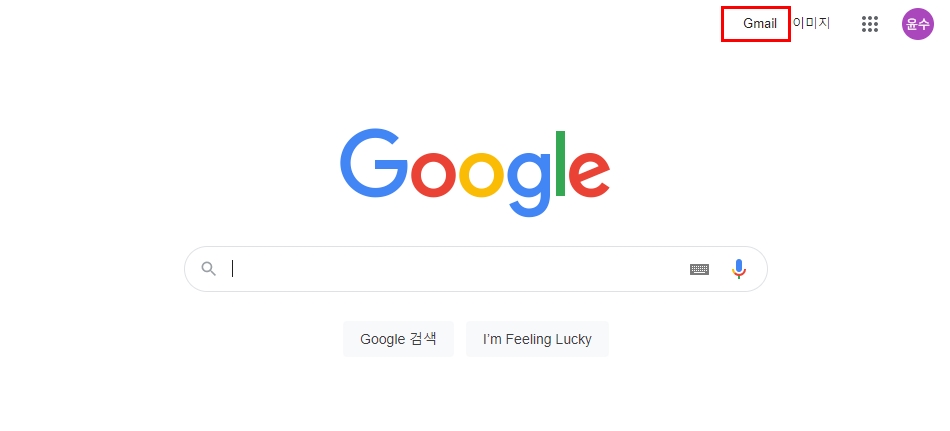
2. 왼쪽메뉴에서 더보기를 선택해 전체보관함을 찾습니다.
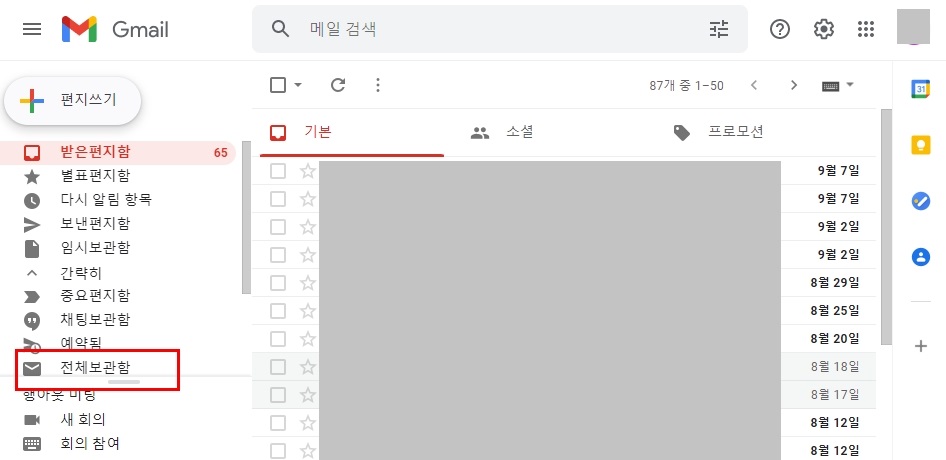
3. 상단에 체크박스를 선택하면 현재 페이지에 있는 메일들이 모두 선택이 가능하며 최고 50개까지 선택을 할수가 있습니다. 하지만 여기서는 지메일 전체삭제를 해야 하니까 "전체보관함의 대화 129개 모두 선택" 문구를 선택하면 전체선택이 됩니다.
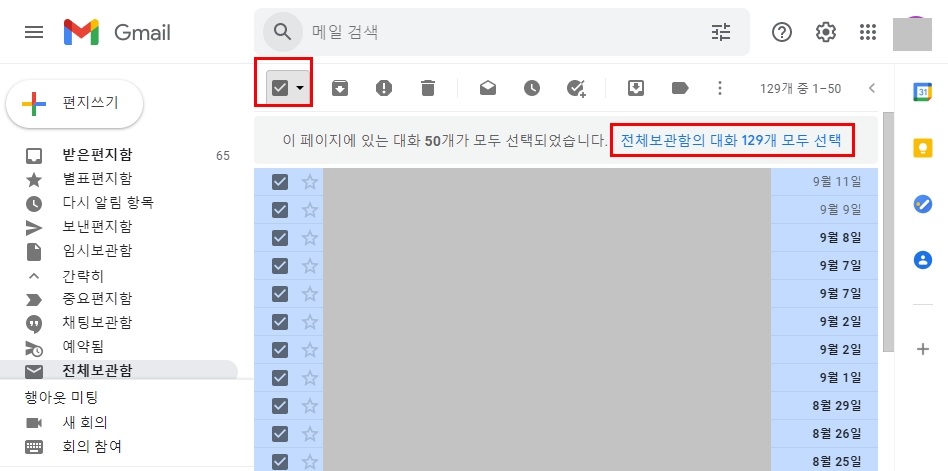
4. 전체선택된 상태에서 상단에 보이는 여러개의 아이콘 중 휴지통 모양의 버튼을 찾아 클릭합니다. 그러면 지메일 전체삭제가 이루어집니다.
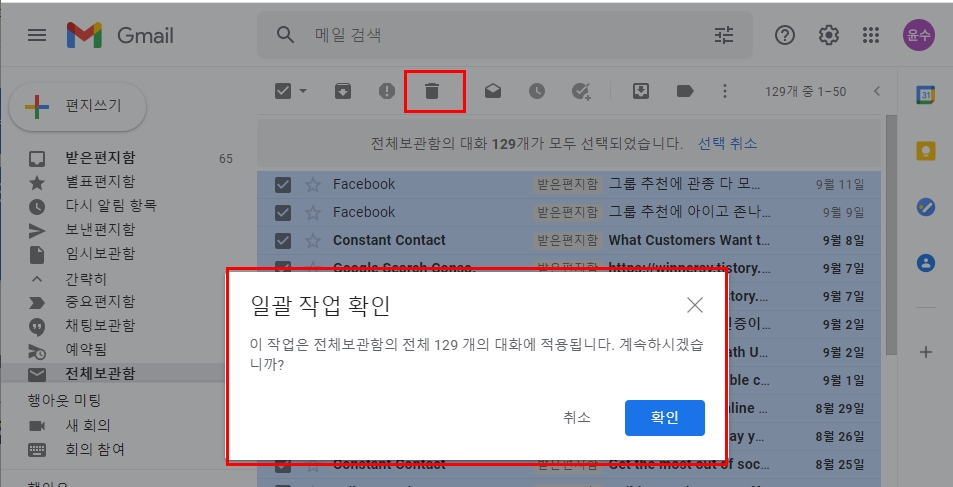
지메일 전체삭제된 이메일 복구방법
5. 혹시나 잘못 삭제를 했다면 30일이내 복구가 가능합니다. 바로 휴지통 폴더에서 말이죠. 왼쪽 메뉴에서 휴지통 폴더를 찾아 선택합니다.
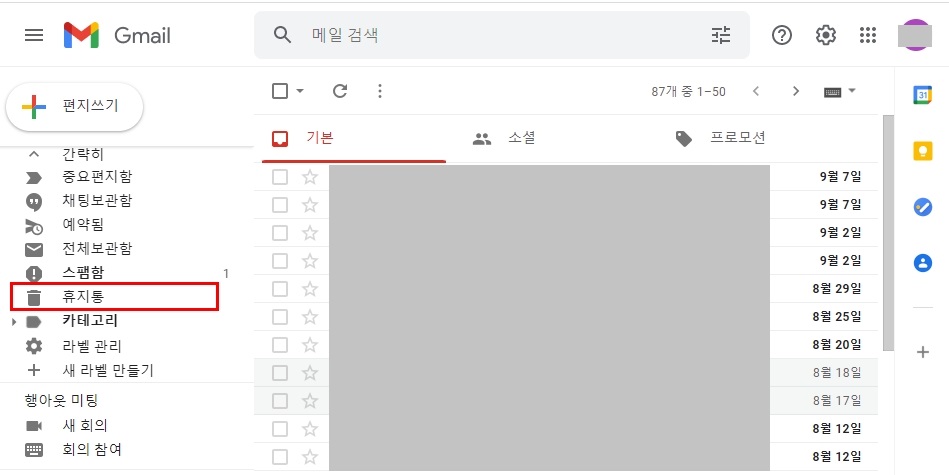
6. 삭제된 이메일을 찾아서 왼쪽에 보이는 체크박스를 하나하나 클릭합니다. 여기서도 전체삭제와 동일한 방식으로 전체복구가 가능합니다.


7. 삭제된 이메일을 복구하려면 체크된 상태에서 상단에 보이는 이동 버튼을 클릭해서 원하는 폴더로 이동을 하면 되겠습니다. 어떤 폴더로 이동할지 잘 모르겠다면 받은 편지함으로 보내면 되겠습니다.

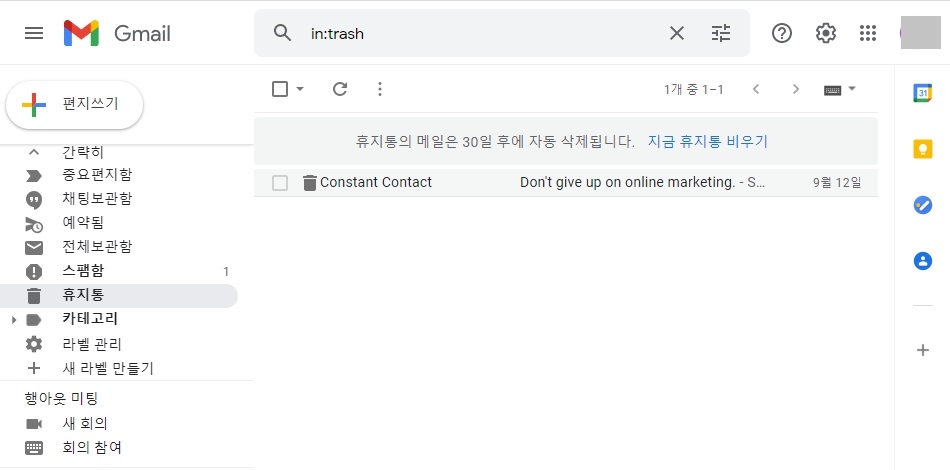
여기까지 지메일 전체삭제 방법에 대해서 알아보았는데요. 한가지 아쉬운점은 모바일에서는 전체삭제 기능이 지원되지 않아서 매번 데스크탑 PC에서 이용을 해야 한다는 점입니다.
함께 읽으면 좋은글




댓글